概要
簡単なWebプロジェクトを作る機会があり、今までは自分で0からプロジェクトを作っていたがせっかく SPRING INITIALIZR というSpringBootのひな形プロジェクトを作成してくれるWebサービスがあるので、勉強がてら使ってみました。
SPRING INITIALIZRとは?
前述の通り、Web上で使用するビルドツール(Maven/Gradle)と言語(Java/Groovy/Kotlin)、SpringBootのバージョンをぽちぽち選択するだけで、プロジェクトひな壇を作成してくれるという、SpringBoot使いにはもってこいの神サービスです。
使ってみた
前提
今回は
- Gradle
- Java
- 1.5.8
- Web Services(tomcat起動したいため)
でひな壇を作成しました。
ダウンロード
コチラ にアクセスし、好みに合わせてアーキテクチャを選択し、下部の Generate Projectボタン を押下しましょう。

2、3秒でzipファイルの ダウンロード が完了します。
展開
ダウンロードしたzipファイルを任意のディレクトリに展開してその中に入ります。
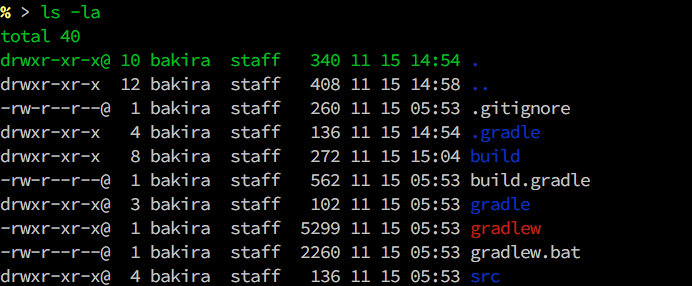
展開ファイルには gradlew と gradlew.bat が入っていますので、コマンドを実行します。
./gradlew
少し待つとビルドが 完了 します。

起動
以下コマンドでアプリが 起動 します。
./gradlew bootrun

確認
http://localhost:8080/ にアクセスすると以下のような エラー画面 が表示されます。
※Controllerはまだ用意していないので、 Tomcatの起動 だけ確認出来ればOKです。

終わりに
zipファイルの ダウンロード から Tomcat起動確認 までで 5分 かかりませんでした。
しゅごい
の一言に尽きますね。
知識が無くてもプロジェクトの作成が出来るので、SpringBootを初めて使う方にもオススメです。
あとは、このプロジェクトをどんどん 肉付け していけばWebアプリケーションを 実装していくことが可能 です。
皆さんも 新規案件 の際にはぜひ 利用 してみて下さい♪